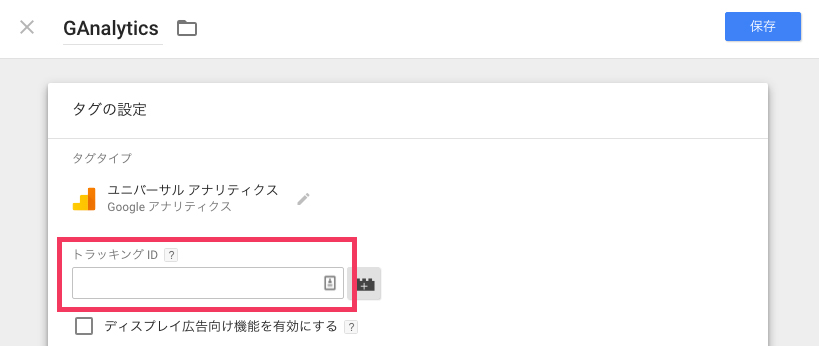googleタグマネージャとは?メリットと利用方法
webサイトを運営する上で必要なツールは様々あります。
アクセス解析をしたり、広告を出したり。やりたいことが増えるにつれ、管理も大変になって問題も起こりやすくなります。
多くのツールを使うということは、多くのコードをwebサイト内に貼り付けないといけません。
その一部のサービスで仕様変更があればコードも変更しなくてはいけない。ということにもなります。
それらの問題を解決するために、googleがタグマネージャというツールを発表し無料で使えるように公開しています。
Googleタグマネージャとは?
GoogleタグマネージャとはGoogleが無料で提供しているツールで、様々なサービスから発行されるタグをタグマネージャで一元管理できます。
例えば、GoogleAnalyticsで発行されたタグをgoogleタグマネージャで管理することで、webサイトやブログ上にgoogleAnalyticsのタグを貼り付けることなく、Analyticsのタグを貼り付ける事が可能になります。
webサイトやブログの全ページにあるタグを触らなくても追加・更新・削除等できるのは大きなメリットです。
また、phpやcgiで出来たwebサイトの場合には、プログラマに編集依頼をしないといけなかったのも、タグマネージャで管理すれば、phpやcgiやhtmlの知識が無い方でも編集が可能になります。
Googleタグマネージャの使い方
① Googleタグマネージャを使う方法です。
https://www.google.com/intl/ja/tagmanager/ へアクセスし、googleアカウントでログインします。
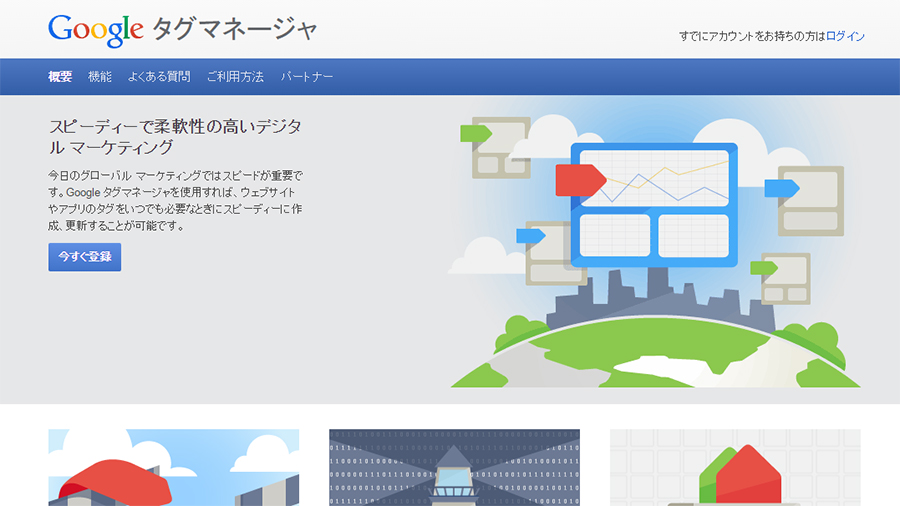
② ログインができたらアカウントを作成します。
「アカウント名」に任意の文字列をいれ、「コンテナ名」にはアドレスを入力します。
WEB用かIOS用かAndroid用かどれかを選択し、「作成ボタン」をクリックしアカウントを作成します。
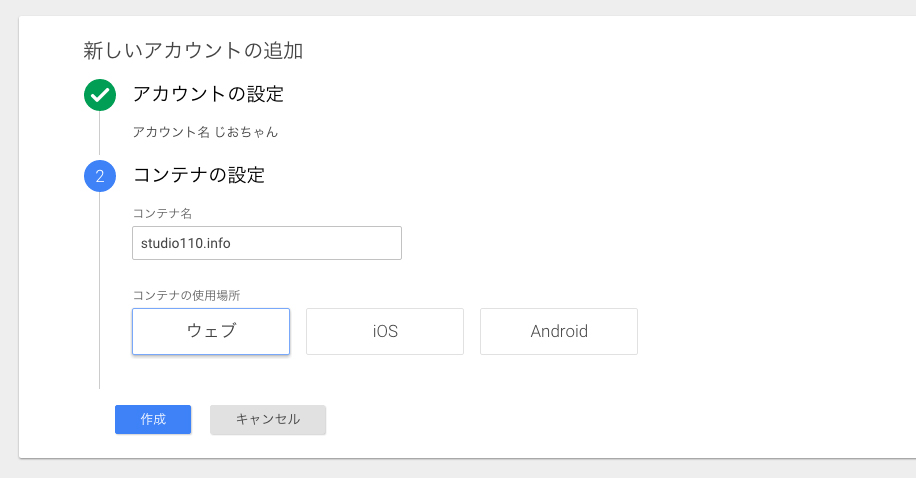
③ タグを貼り付ける
今回はWEB用の設定なので、アカウントを作成した後に出てくるGoogleタグマネージャ用のコード(下記の図)をWEBサイトもしくはブログなどの全ページ、<body>タグの直下に貼り付けます。
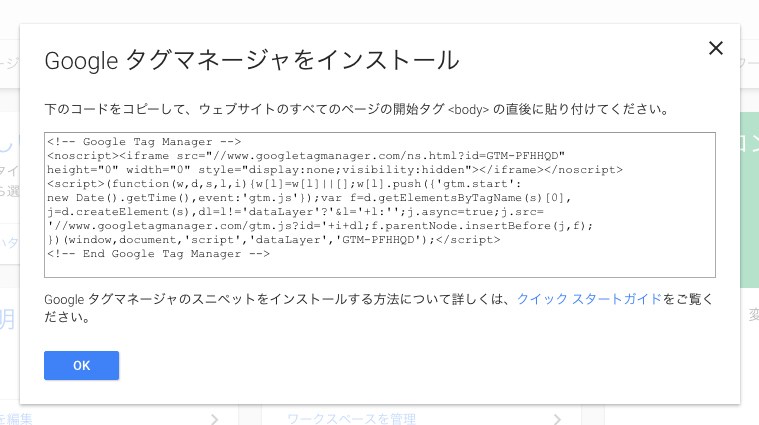
④ 新しいタグをクリックします
いくつでもタグを設置することができますが、追加するときは必ず、この「新しいタグ」をクリックするところからはじまります。
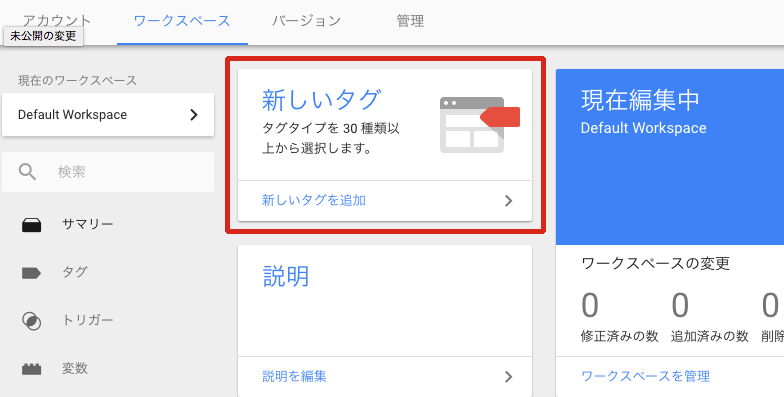
⑤ 設置するタグを選択します
今回はGoogleAnalyticsのタグを設置するので、下記図の様にユニバーサルアナリティクスを選択します。

⑥ トラッキングIDを設置する
Analyticsの画面で作成したアカウントの「トラッキングID:例)UA-724813-22」を記入します。
最後に、画面右上にある「公開」ボタンを押して作業完了です!
⑦設置完了!
たったこれだけの作業で、Analyticsのコードを設置することが出来ました。とても簡単ですね!
設置が正常にできているかどうかは、ソースコードを見ても分からない為、プレビューモードで確認します。
⑧ 試しに、もうひとつタグ「カスタムHTML」を追加してみる
良いタグが無かったので、カスタムHTMLとしてタグを使って適当な文字列を表示しよう思います。
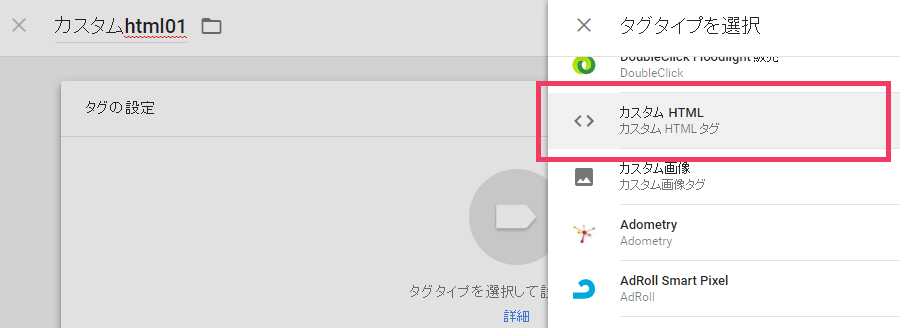
⑨ タグを記入します
カスタムHTMLのタグでは、その名の通りにHTMLを記入する欄があるので、任意の文字列を記入します。
詳細設定には、「タグの優先度」・「カスタムのタグ配信スケジュールを有効にする」・「公開されたコンテナのみ、このタグを配信する」「タグ呼び出しオプション」を設定することができます。
タグの優先度
優先度の高いタグが先に配信されます。特に指定がない場合、優先度はデフォルトで 0 になります。前のタグが完了したかどうかに関わらず、タグは非同期に配信されます。
カスタムのタグ配信スケジュールを有効にする
このタグが表示する開始日時~終了日時を設定することが出来ます。
公開されたコンテナのみ、このタグを配信する
このタグを配信すると料金がかかってしまう場合は、テスト環境(プレビューやデバッグなど)でタグを配信せず、その代わりに(可能な場合は)、Google タグマネージャが本来であればタグを配信したはずのタイミングをお知らせします。テストの精度を上げる場合は、このオプションを使用しないでください。という機能です。
タグ呼び出しオプション
下記の条件から選ぶ事ができます。
- 無制限
トリガー条件が満たされるたびにタグを配信します。この設定はタグの順序付けでのみ使用できます。 - 1 回のイベントにつき一度
指定したイベントが発生したときに、タグを一度だけ配信します。この設定は、情報をデータレイヤーに追加するときなどに有効です。同じデータを何度もデータレイヤーに追加する必要がないので、タグは一度だけ配信されます。 - 1 ページにつき一度
ページが読み込まれるたびにタグを一度だけ配信します。たとえばページを読み込むときに、外部の JavaScript ライブラリを一度だけ読み込む必要がある場合などに、この設定を使用します。
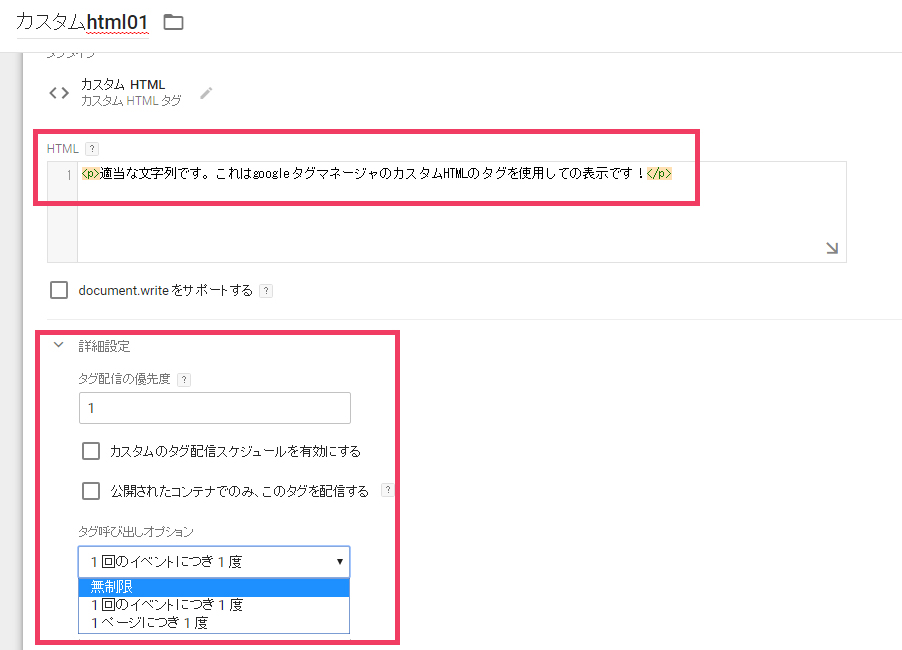
⑩ 表示されているか確認
赤字部分がしっかりと表示されてるのが確認できます。期間によって文字列を表示させたり、webサイト内を触らなくても表示させ、管理できるのは良いことですね。ホームページ運営者も更新しやすくなります。
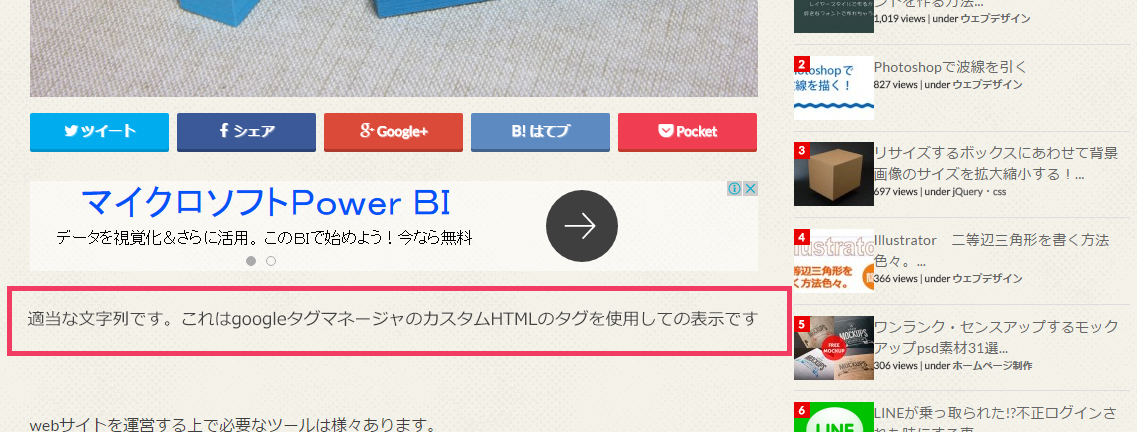
今まで、HTMLを直接変更していた場合でも、Googleタグマネージャを使うことで、今までの管理がウソのように楽になりますね。様々なコードを頻繁に変えたり追加削除する際には是非使いたいgoogleタグマネージャでした。